
Les fonctions 3D Touch sont précisément l'une des caractéristiques de la société Cupertino que d'autres marques n'ont pas réussi à copier.Ils n'ont même pas réussi à obtenir des résultats similaires. Le système qui a fait ses débuts à la fois sur l'iPhone 6s et sur l'Apple Watch continue à ce jour d'être une partie et une fonctionnalité fondamentales de ces produits, et son fonctionnement a été étendu à d'autres produits Apple tels que le trackpad MacBook.
Mais… savez-vous tout sur les raccourcis 3D Touch? Nous imaginons que vous connaissez plusieurs de ces raccourcis, mais vous ne savez probablement pas ce que sont tous ces raccourcis. Nous avons préparé la liste définitive des raccourcis 3D Touch actuellement utilisables sous iOS, restez avec nous et découvrez-les.
Comme vous le savez bien, malgré les actions 3D Touch qui ont été adaptées dans des appareils tels que l'iPad et l'iPhone SE, elles sont vraiment fonctionnelles à la fois dans le iPhone 6s, comme l'iPhone 7, l'iPhone 8 et l'iPhone X dans toutes ses variantes, c'est parti!
Dans les applications natives
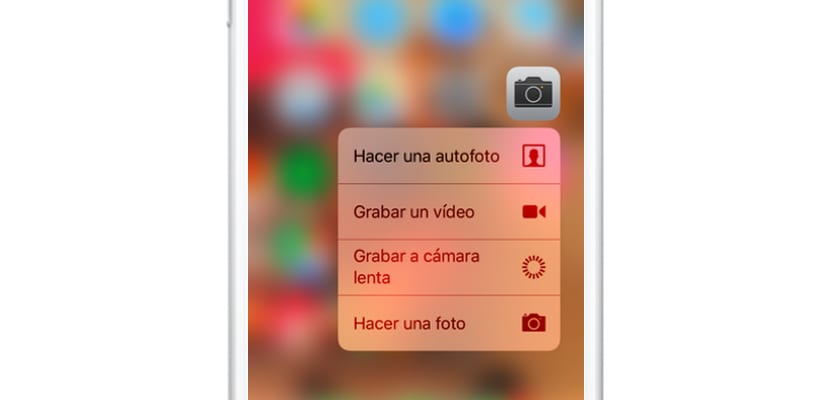
Sans aucun doute, Apple a dû miser sur ces types de raccourcis en premier lieu, donc avant même qu'une entreprise n'adapte cette technologie à son interface utilisateur, elle a ajouté certaines fonctionnalités de raccourci 3D Touch à presque toutes ses applications depuis le début, allons-y avec eux:
- Magasin d'applications: Rechercher des applications; Utiliser le code; déjà acheté
- Safari: Nouvel onglet; Onglet privé; Marqueurs; Liste de lecture
- Numéro de téléphone : Widget Favoris; Nouveau contact; Rechercher un contact; Dernier appel
- Réglages: Bluetooth; Wifi; Données mobiles; Tambours
- Photos: widget récent; Plus récent; Favoris; Chercher
- Face-à-face : Widget Favoris
- Tiempo: Widget météo; Villes ajoutées; Ajouter de nouvelles villes
- Réveil; Chronomètre; Minuteur
- Regarder: Link
- Activité: Widget d'activité; Record; Entre nous; Partager
- Caméra: Prendre une photo; Enregistrez au ralenti; Enregistrer une vidéo; Prendre un selfie
- Contacts: Nouveau contact; Favoris dans le widget
- Calendrier: nouvel événement; Widget à venir
- Santé: aujourd'hui; Données médicales
- Notes vocales: Nouvel enregistrement; Écouter la dernière note
- Boussole: Boussole; Niveau
- iBooks: recherche
- Notes: Widget; Nouvelle note; Nouvelle liste; Nouvelle photo; Nouveau dessin
- Fichiers: widget récent
- Rappels: widget récent; Listes avec raccourcis
- Calculatrice: copier la dernière valeur
- Podcast: Widget Favoris; Chercher; Mettre à jour les épisodes
- iMessage: Nouveau message
À cet égard, nous soulignons, par exemple, que «Casa», le gestionnaire HomeKit, qui n'a pas d'accès direct à aucun 3D TouchVous ne pouvez accéder à ce widget que via le système Control Center. De la même manière, d'autres comme les iBooks ou l'Apple Watch ont de très petites possibilités.
Ouvrez le multitâche sans appuyer sur le bouton Accueil
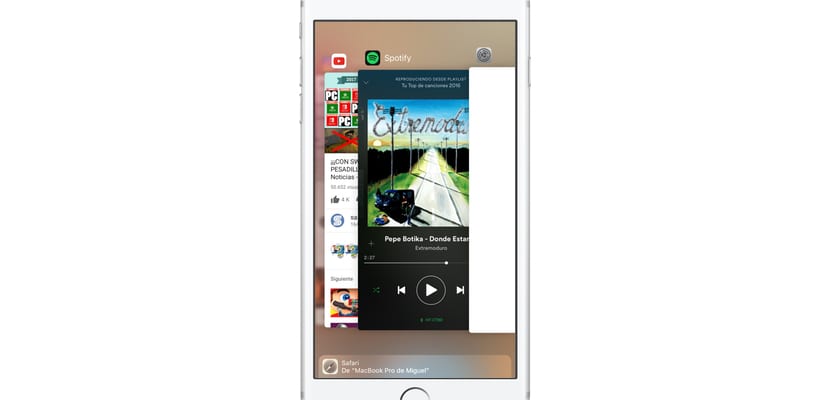
L'une des meilleures fonctionnalités 3D Touch est que cela nous a finalement permis d'ouvrir le sélecteur multitâche ou le gestionnaire d'applications ouvertes sans avoir besoin de toucher le bouton Accueil. Pour ce faire sur les appareils antérieurs à iOS 11, nous devions appuyer sur "fort" dans le coin inférieur gauche et faire glisser vers le centre, c'est ainsi qu'il s'est ouvert.
Cependant, dans iOS 11, cette fonctionnalité a disparu et est revenue plus tard. Actuellement dans iOS 11.2, nous pouvons ouvrir le gestionnaire multitâche en appuyant fortement sur le côté gauche de l'écran et en gardant le toucher. Il n'est pas nécessaire que nous fassions du mouvement, simplement en faisant une longue et forte pression sur le côté gauche nous ouvrirons le gestionnaire multitâche.
Aperçu des liens et du contenu dans Safari
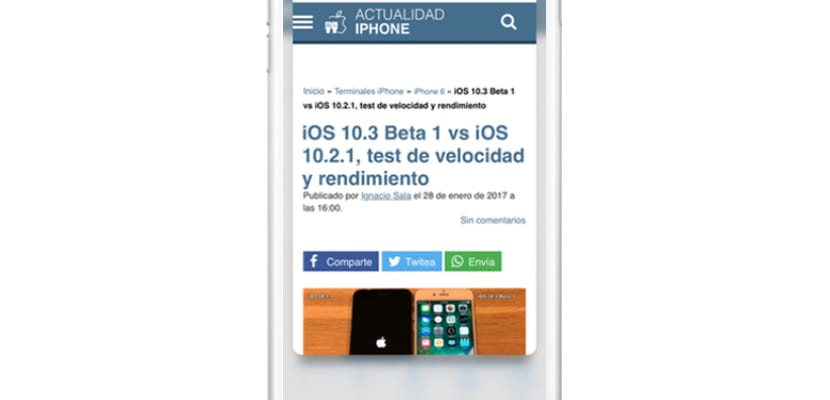
C'est l'une des fonctionnalités peut-être les plus inconnues de 3D Touch, malgré le fait qu'il s'agisse d'une fonctionnalité complètement héritée de macOS, puisque le trackpad 3D avec ForceTouch nous pourrions précisément profiter de cette fonctionnalité. Eh bien, cela n'a pas du tout changé.
Tout simplement pendant que nous naviguons sur Internet et voyons un lien ou un contenu lié, nous appuyons fortement sur le lien et une petite fenêtre s'ouvrira avec ce contenu sous la forme d'un aperçu, une fonctionnalité attrayante et intéressante qui peut considérablement vous faire gagner du temps de navigation.
Corrigez et sélectionnez du texte sur le clavier
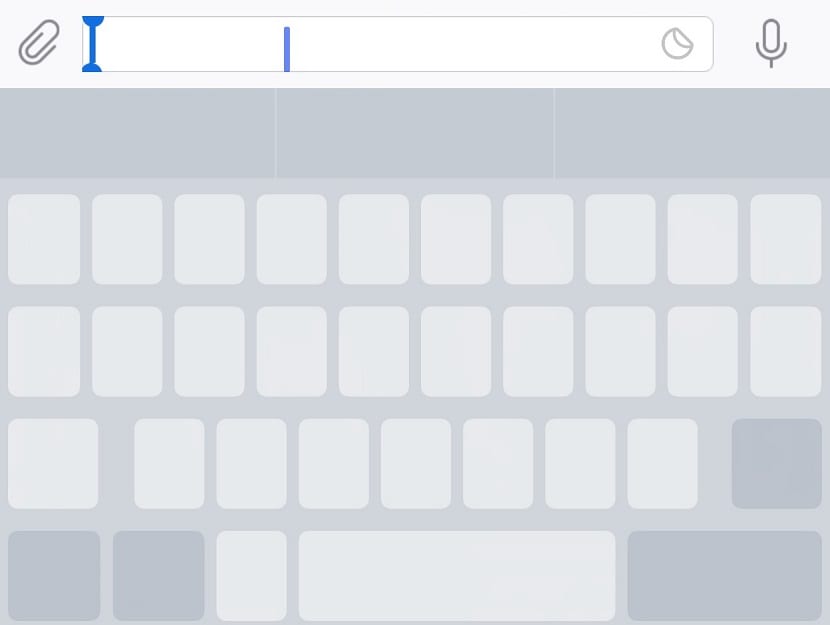
Il s'agit d'une autre fonctionnalité 3D Touch qui, une fois que vous l'aurez essayée, vous ne pourrez plus vous en débarrasser. Et pour être honnête, par rapport à Android, le système de sélection de texte iOS est l'un des pires que j'ai rencontrés au niveau logiciel. Apple a assez bien adapté le 3D Touch à cette fonctionnalité.
Si vous appuyez fortement sur les touches centrales du clavier, vous verrez comment vous pouvez instantanément transformer votre clavier en trackpad, vous pouvez naviguer à travers les lettres déjà écrites de manière précise pour les corriger ou les changer. De plus, si une fois appuyé, vous appuyez plus fort, vous pourrez toujours sélectionner le texte du début à la fin pour le remplacer, changer le format et même la police.
Le 3D Touch dans le Control Center
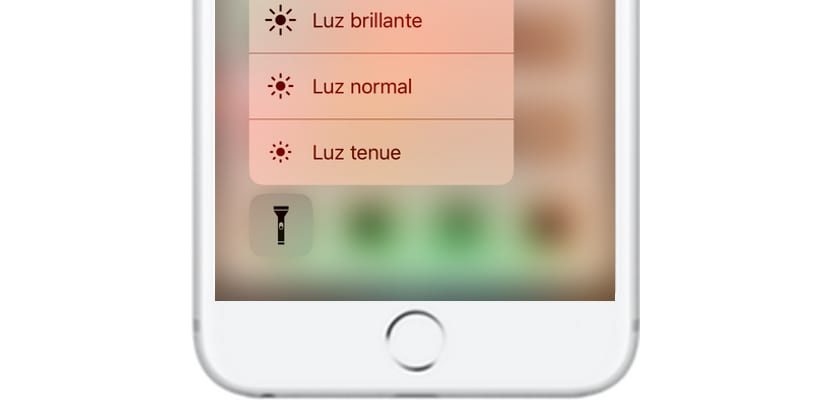
Bien que iOS 11 ait simulé le geste 3D Touch dans le centre de contrôle pour les appareils non pris en charge, cela devient beaucoup plus intéressant et fonctionnel grâce à cette technologie. Voyons quelles sont ses caractéristiques les plus pertinentes:
- À propos des connexions: Prévisualisez le mode avion, les données mobiles, le Wi-Fi, le Bluetooth, AirDrop et le partage Internet.
- À propos du mini-lecteur: Développez le lecteur avec les paramètres de contrôle
- À propos de la luminosité: changez la teinte avec précision et activez Night Shift
- À propos du volume: développez le sélecteur de volume
- À propos de la lampe de poche: Développez le sélecteur de puissance d'éclairage
- À propos des notes: Nouvelle note; Nouvelle liste; Nouvelle photo; Nouveau dessin
- À propos de l'appareil photo: prenez un selfie; Enregistrer une vidéo; Enregistrez au ralenti; photo
Astuces pertinentes du 3D Touch

- Si vous appuyez sur à propos d'une application en cours de téléchargement, vous pouvez suspendre le téléchargement ou prioriser votre téléchargement.
- Invoque 3D Touch sur un nom à l'ordre du jour pour ouvrir un sélecteur de source pour l'appel, le message, l'e-mail ou l'appel vidéo.
- Exécutez 3D Touch sur un dossier avec des notifications et vous pourrez voir en un coup d'œil quelles sont les notifications qu'il héberge
- Essayez toujours 3D Touch dans les applications installées, pour savoir s'ils en ont ajouté de nouveaux.
Comment puis-je régler le 3D Touch?
Comme toujours, Si vous allez dans l'application Paramètres, vous pourrez personnaliser le fonctionnement de 3D Touch, Au moins gérer la fermeté du toucher pour invoquer 3D Touch, on va pouvoir choisir entre trois degrés différents.
Connaissez-vous plus de raccourcis ou en manquez-vous? N'hésitez pas à participer aux commentaires.
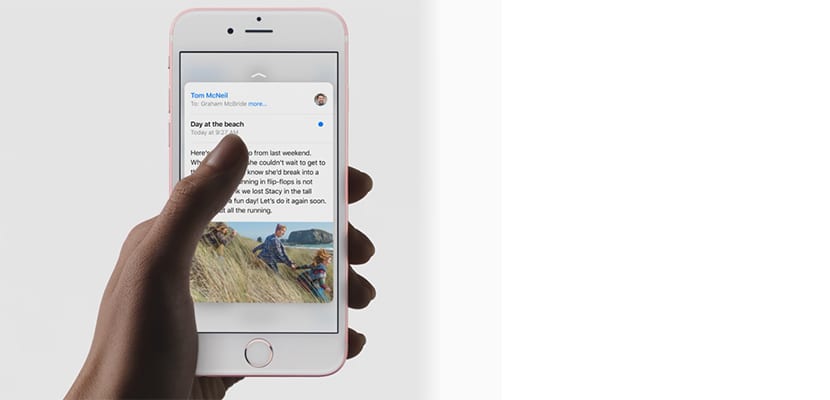
J'ai trouvé l'article intéressant, pour faire un rappel de tout ce qui peut être fait avec cette fonction, merci et bonnes vacances à tous.
Le multitâche en appuyant sur le côté gauche de l'iPhone X n'est pas là, non?
Oui, mais pour ce faire, je dois faire glisser mon doigt des coins inférieurs gauche ou droit vers le centre tout en maintenant